ThinkPad系列笔记本电脑怎样安全地更新BIOS ThinkPad系列笔记本电脑安全地更新BIOS的方法
时间:2017-07-04 来源:互联网 浏览量:
今天给大家带来ThinkPad系列笔记本电脑怎样安全地更新BIOS,ThinkPad系列笔记本电脑安全地更新BIOS的方法,让您轻松解决问题。
BIOS为英文“Basic Input Output System"的缩写,译为中文即为”基本输入输出系统“,它是ROM芯片上的程序,它保存着计算机最重要的基本输入输出的程序、系统设置信息、开机后自检程序和系统自启动程序。 其主要功能是为计算机提供最底层的、最直接的硬件设置和控制。具体方法如下:
1依次打开ThinkPad官网—驱动下载中心—驱动和软件下载。你可以选择“
通过输入主机编号快速查询驱动”、“联想驱动自动安装工具”或是“
通过选择产品型号查询驱动”。我们以“通过输入主机编号快速查询驱动”为例来说明如何更新BIOS。
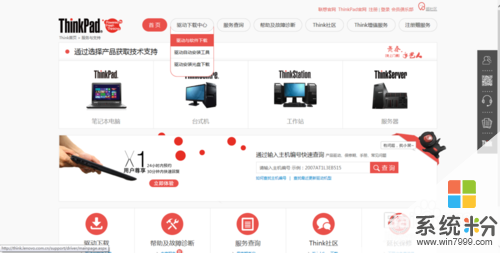
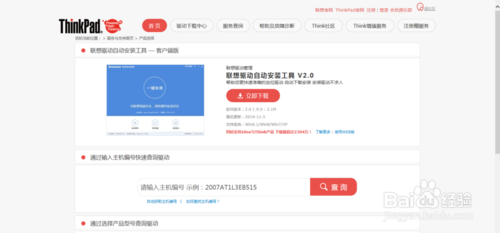 2
2输入主机编号后,点击查询。
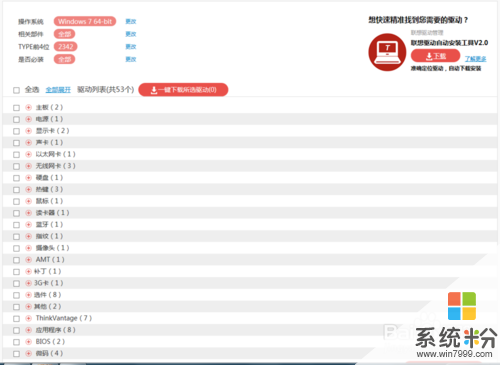 3
3选择BIOS,你一般会看到有两个BIOS的更新程序,不要选择光盘版的,选中适合你的更新程序后,点击下载。
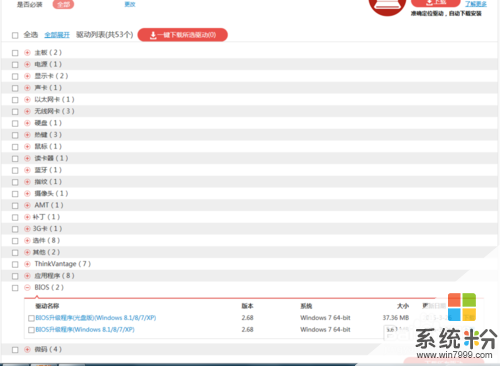 4
4下载完成后运行更新程序,点击“Next"。
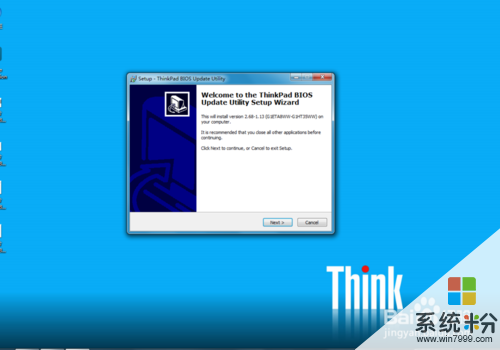 5
5同意协议,选中“I accept the agreement"后,点击“Next"。
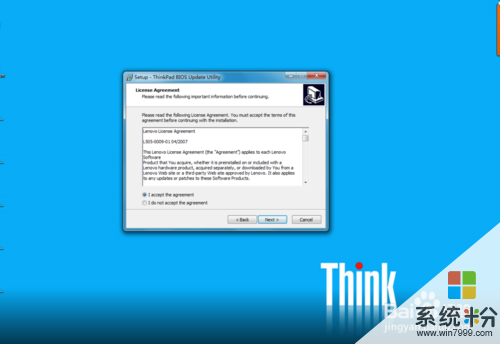 6
6选择保存路径,默认的即可,直接点击“Next",在出现的对话框中选择“是”。
 7
7紧接上一步,点击“Install"。
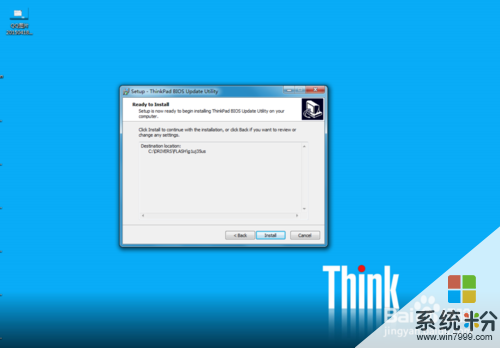 8
8选中”Install Thinkpad Bios Update Utility Now“,点击“Finish"。
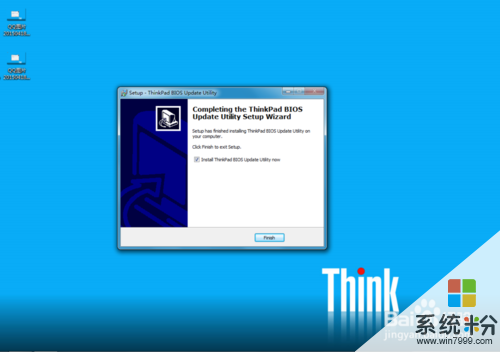 9
9选择“Update ThinkPad Bios", 然后点击“ Next",计算机重新启动,开始自动进行更新BIOS的操作。
更新前,电池必须为满电,必须连接好AC适配器,否则不能刷新,更新期间,切忌断电。
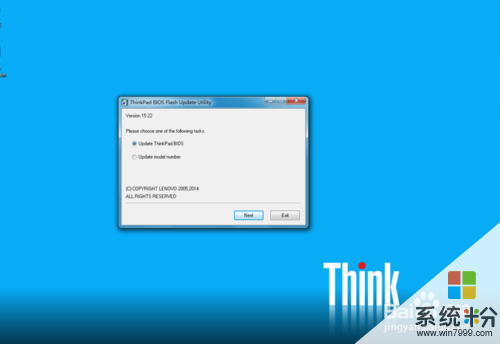
以上就是ThinkPad系列笔记本电脑怎样安全地更新BIOS,ThinkPad系列笔记本电脑安全地更新BIOS的方法教程,希望本文中能帮您解决问题。
我要分享:
相关教程
- ·华硕笔记本怎样更新BIOS thinkpad笔记本升级bios的方法
- ·联想笔记本电脑的系列怎么命名的? 联想笔记本电脑的系列的命名方法
- ·如何更换联想Y470 Y系列笔记本屏幕 怎么更换联想Y470 Y系列笔记本屏幕
- ·笔记本(Thinkpad)怎么在BIOS里更改硬盘模式。 笔记本(Thinkpad)在BIOS里更改硬盘模式的方法。
- ·联想ThinkPad E460笔记本电脑怎样进入BIOS? 联想ThinkPad E460笔记本电脑进入BIOS的方法?
- ·怎么更好地利用笔记本电脑的电源系统
- ·windows2016标准版激活密钥 Windows Server 2016 Standard Key购买渠道
- ·怎么办c盘的空间分到d盘 如何将C盘空间分配给D盘
- ·安卓模拟器可以root吗 模拟器root权限开启方法
- ·笔记本开麦克风没声音 笔记本麦克风没有声音
电脑软件教程推荐
- 1 windows2016标准版激活密钥 Windows Server 2016 Standard Key购买渠道
- 2 安卓模拟器可以root吗 模拟器root权限开启方法
- 3 分辨率电脑一般是多少 电脑屏幕分辨率一般为多少
- 4笔记本电脑怎么连无线wifi 笔记本电脑连不上网络的原因及解决方法
- 5redmibook怎么进入bios 小米笔记本bios设置方法
- 6极米投影仪笔记本投屏 极米手机投屏
- 7爱普生怎么设置彩色打印 爱普生打印机彩色照片打印设置步骤
- 8电脑如何更改息屏时间 如何在电脑上设置屏幕自动息屏时间
- 9cs vac无法验证你的会话 csgo vac无法验证您的游戏会话错误解决方案
- 10华为怎么保存长图截屏 华为手机如何进行滚屏截屏操作指南
电脑软件热门教程
- 1 体感游戏机之点唱机无法播放歌曲怎么解决 体感游戏机之点唱机无法播放歌曲如何解决
- 2 windows搜索功能怎么使用?windows怎么准确查找文件和文件夹?
- 3 windows7旗舰版鼠标右键点选属性没反应怎么解决 windows7旗舰版鼠标右键点选属性没反应如何解决
- 4解决Windows7 内部版本7601 非正版问题的方法 如何解决Windows7 内部版本7601的 非正版问题
- 5手机有电但无法开机怎么解决 手机有电但无法开机如何解决
- 6怎样来处理计算机显示错误报告的提示 处理计算机显示错误报告的提示的方法
- 7酷派改变者S1拆机的方法 如何拆酷派改变者S1
- 8微课程制作-修改炫课作品在微信端分享时的封面
- 9如何查看电脑的无线网卡详细型号 查看电脑的无线网卡详细型号的方法有哪些
- 10在Word的文档中怎样查找文字和替换文字 在Word的文档中查找文字和替换文字的方法有哪些
最新电脑教程
- 1 windows2016标准版激活密钥 Windows Server 2016 Standard Key购买渠道
- 2 怎么办c盘的空间分到d盘 如何将C盘空间分配给D盘
- 3 安卓模拟器可以root吗 模拟器root权限开启方法
- 4笔记本开麦克风没声音 笔记本麦克风没有声音
- 5宏基快捷启动键 宏基笔记本U盘启动指南
- 6图片怎么调整分辨率 如何快速调整图片的分辨率
- 7华硕笔记本usb接口在哪里 华硕笔记本BIOS USB接口启用教程
- 8分辨率电脑一般是多少 电脑屏幕分辨率一般为多少
- 9怎么调闹铃声音 iphone手机闹钟音量调节方法
- 10笔记本电脑怎么连无线wifi 笔记本电脑连不上网络的原因及解决方法
